10 Cách Chụp Màn Hình Máy Tính Win 7, Win 10 Mới Nhất
Chụp ảnh màn hình trên Windows khá đơn giản nhưng nhiều người vẫn chưa biết cách thực hiện. Trong thủ thuật máy tính lần này, chúng tôi sẽ tổng hợp hơn 11 cách chụp màn hình máy tính Win 7, Win 10 trên laptop Dell, HP, Asus mà có thể bạn chưa biết.
Tại sao bạn cần biết cách chụp ảnh màn hình máy tính?
Do nhu cầu công việc và giải trí, chúng ta cần chụp ảnh màn hình và lưu lại những thứ quan trọng trên máy tính.
Nếu bạn đang sử dụng hệ điều hành Windows, thì không cần cài đặt bất kỳ công cụ nào, vì ngay cả trên Windows, một số công cụ chụp màn hình cũng được cung cấp. Trong bài viết dưới đây, we.vn sẽ tổng hợp những cách chụp ảnh màn hình máy tính Windows có thể bạn chưa quen.
Cách chụp ảnh màn hình máy tính bằng nút PrintScreen (PrtScr)
Đó là cách dễ nhất và nhanh nhất để chụp ảnh màn hình máy tính Windows của bạn. Toàn bộ màn hình sẽ được chụp lại khi chúng ta nhấn phím PrtScn và được lưu vào bộ nhớ tạm. Người dùng sẽ mở các công cụ chỉnh sửa ảnh như Photoshop, Paint và dán ảnh vào để lưu hoặc chỉnh sửa khi cần.
Cách này hữu ích khi bạn chỉ muốn chụp ảnh màn hình và sử dụng trực tiếp trong các trình soạn thảo như Word, Outlook… mà không có ý định lưu thành file.
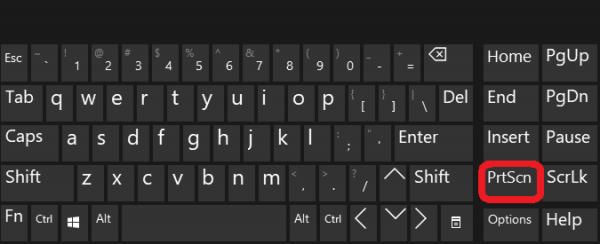
Cách chụp màn hình máy tính Windows 7, 10 bằng tổ hợp phím Windows + PrtScr.
Tổ hợp phím này cũng dùng để chụp toàn bộ màn hình nhưng ảnh sẽ được lưu tự động trong Pictures > Screenshots trên máy tính. Chỉ cần mở thư mục trên và tìm ảnh chụp màn hình bạn vừa chụp. Điều này hữu ích khi bạn muốn chụp nhiều ảnh liên tiếp và lưu chúng để sử dụng sau.
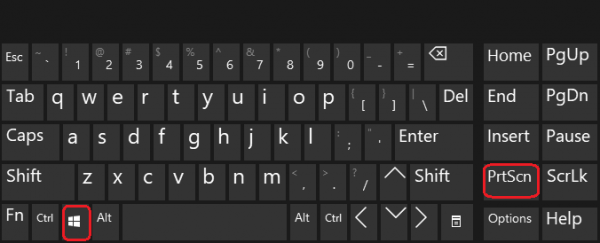
Cách chụp ảnh màn hình máy tính bằng tổ hợp phím Alt + PrtScr
Khác với hai tổ hợp phím PrtSc và Windows + PrtSc chụp toàn màn hình, Alt + PrtScn dùng để chụp cửa sổ đang mở, chỉ chạy trên Windows. Ví dụ: nếu Chrome đang mở trên máy tính để bàn, tổ hợp này chỉ chụp ảnh cửa sổ Chrome. Do ảnh sẽ được lưu vào clipboard nên bạn cũng cần đến sự hỗ trợ của các phần mềm chỉnh sửa ảnh trên máy tính như Paint, Photoshop để lưu ảnh.
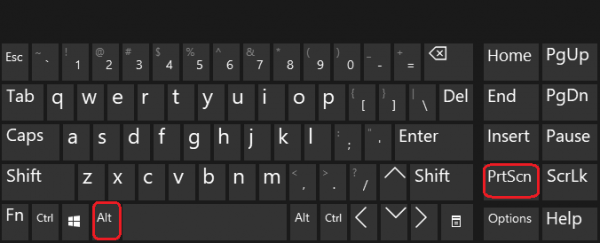
Snipping Tool là công cụ có sẵn trên hệ điều hành Windows, bắt đầu từ Windows Vista, cho phép người dùng chụp toàn màn hình máy tính hoặc chỉ chụp một khu vực cụ thể một cách dễ dàng. Để mở công cụ chúng ta nhấn tổ hợp phím Start > All Programs > Windows Accessories > Snipping Tool hoặc gõ từ khóa Snipping Tool vào ô tìm kiếm rồi nhấn Enter .
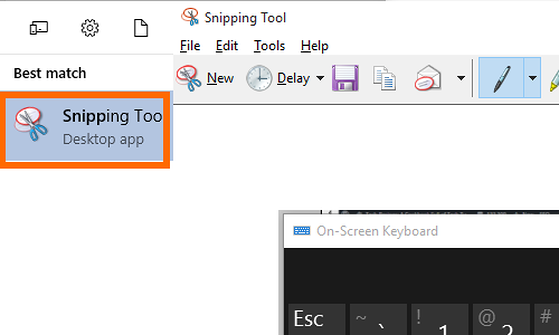
Cách Chụp Màn Hình Máy Tính Windows 7, 10 Bằng Snip & Sketch
Ngoài Snipping tool, bạn có thể sử dụng một công cụ khác có sẵn trên Windows với chức năng tương tự đó là Snip & Sketch. Bạn truy cập nhanh vào công cụ này bằng tổ hợp phím Windows + Shift + S. Sau đó, bạn tiếp tục chọn kiểu chụp màn hình mà mình muốn như chụp một khu vực cụ thể hay chụp toàn màn hình.
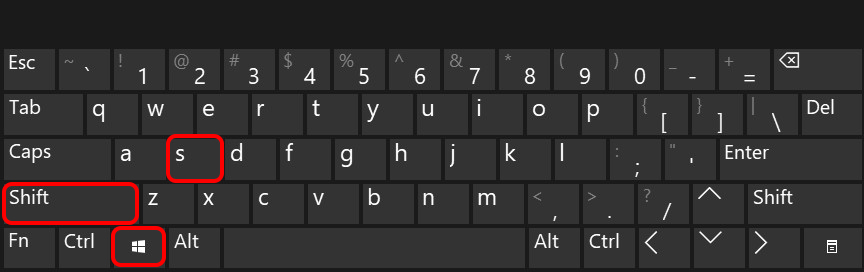
Chụp ảnh màn hình máy tính bằng tổ hợp phím Windows + TIME
Tổ hợp phím này cung cấp thêm chức năng chia sẻ, bên cạnh chức năng chụp ảnh toàn bộ giao diện trên máy tính. Sau khi nhấn tổ hợp phím Windows + H, giao diện Windows Share xuất hiện bên phải màn hình sẽ hỏi bạn có muốn chia sẻ bức ảnh vừa chụp qua email, Facebook, OneNote hay không.
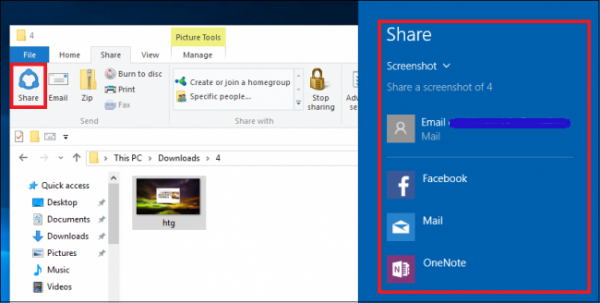
Chụp ảnh màn hình máy tính Windows 7, 10 bằng tổ hợp phím Ctrl + Alt + WILL
Một cách chụp ảnh màn hình khác cũng rất đơn giản đó là sử dụng tổ hợp phím Ctrl + Alt + S. Bạn có thể dễ dàng chọn vùng cần chụp, giữ phím Shift để di chuyển ảnh, sử dụng một số chức năng như Alt + T để ghi chú hoặc Alt + C để sao chép ảnh chụp màn hình, nhấn ESC để thoát.
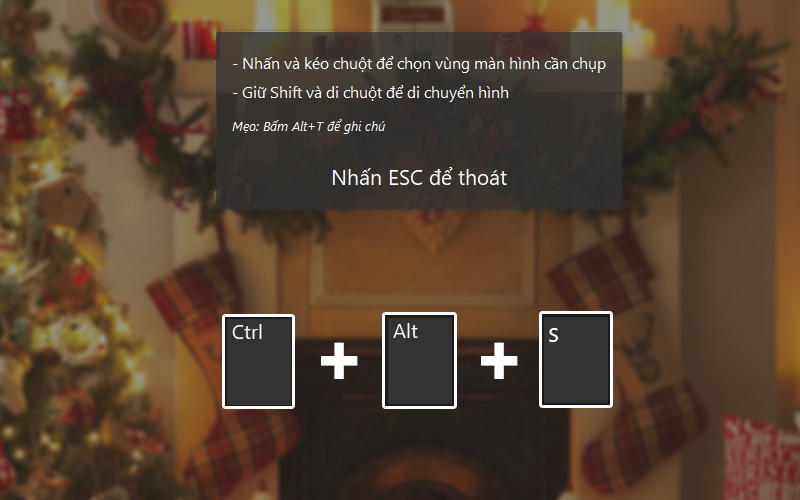
Cách Chụp Ảnh Màn Hình Máy Tính Windows 7, 10 Bằng Lightshot
Lightshot là phần mềm hỗ trợ người dùng chụp ảnh màn hình cũng như tùy chỉnh, chỉnh sửa ảnh chụp màn hình cơ bản ngay sau khi chụp. Ứng dụng này tương thích với Windows và macOS. Để chụp ảnh màn hình, bạn chỉ cần nhấn vào biểu tượng Lightshot (hình chiếc lông vũ) trên thanh tác vụ.
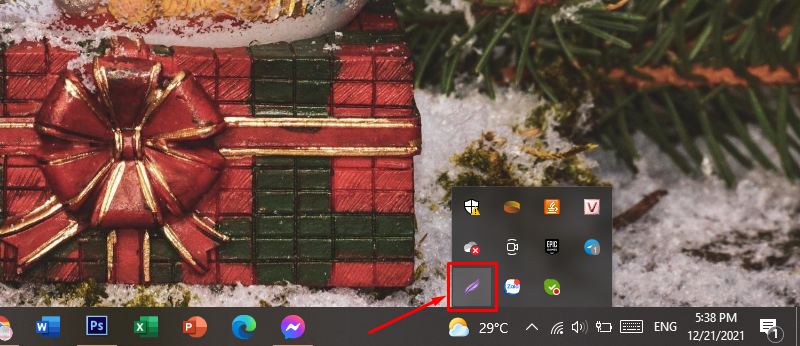
Hơn nữa, bạn cũng có thể sử dụng các phím nóng (tùy chỉnh) để chụp ảnh màn hình bằng Lightshot.
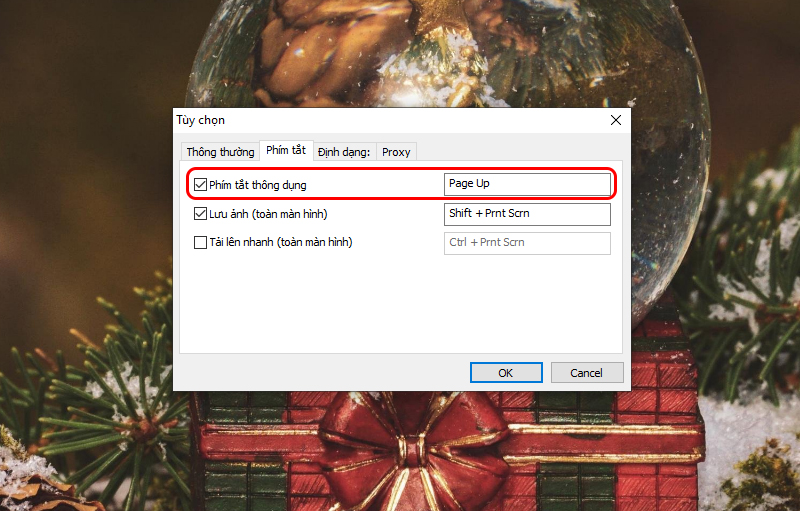
Cách chụp toàn màn hình máy tính bằng Game Bar
Game Bar là một tính năng khá đặc biệt được tích hợp trên ứng dụng Xbox và chỉ xuất hiện trên Windows 10, 11. Tính năng này cho phép người dùng chụp toàn màn hình, quay video rồi chia sẻ lên hệ thống Xbox. Để chụp ảnh màn hình máy tính của bạn bằng Game Bar, hãy làm theo các bước sau:
- Nhấn tổ hợp phím Windows + G > nhấn vào biểu tượng máy ảnh trong khung chụp ảnh là xong.

Để xem ảnh chụp màn hình, hãy chọn Hiển thị tất cả ảnh chụp màn hình .
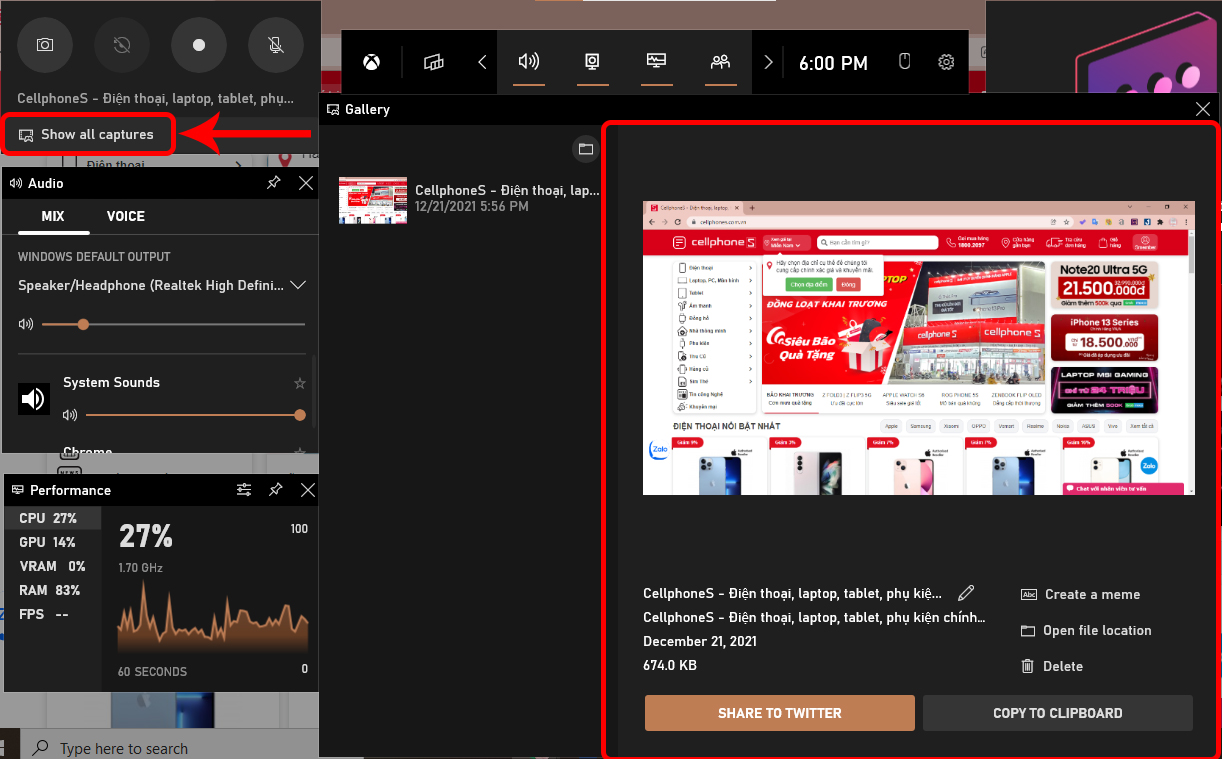
Chụp Full Màn Hình Máy Tính Với Windows + Alt + Prt Sc
Ngoài cách học cách chụp ảnh màn hình bằng Game Bar như đã hướng dẫn ở trên, người dùng có thể truy cập nhanh tính năng này bằng tổ hợp phím Windows + Alt + Prt Sc (PrtScn) để chụp toàn màn hình. Bạn có thể xem các ảnh đã chụp khi nhấn Windows Key + G > View All Captures.
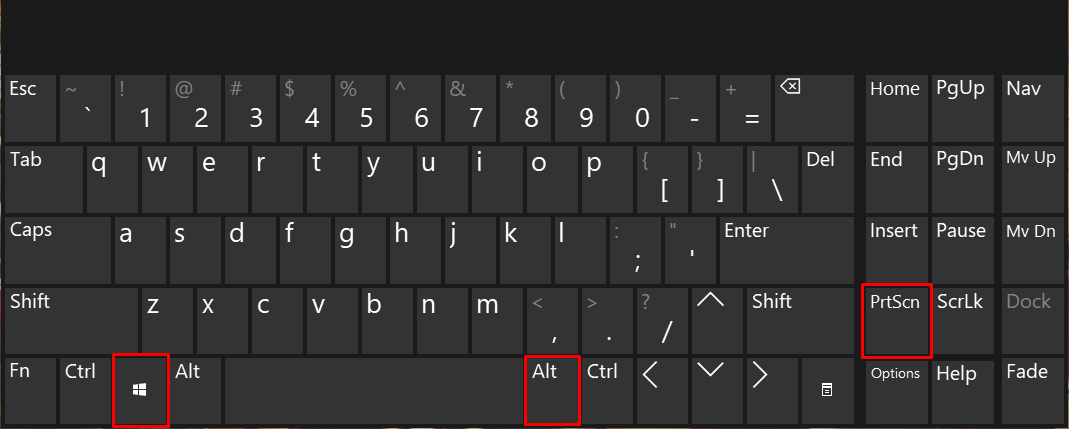
Chụp màn hình máy tính trên trình duyệt Microsoft Edge
Trình duyệt web Microsoft Edge cho phép người dùng chụp ảnh màn hình của trang web ở những khu vực cụ thể hoặc chụp ảnh toàn màn hình. Lưu ý rằng tính năng này chỉ khả dụng cho các trang web được mở bằng Microsoft Edge. Tiến hành như sau:
Bước 1 : Mở trình duyệt Microsoft Edge > Nhấn vào biểu tượng ba chấm trên thanh địa chỉ > Web Capture .
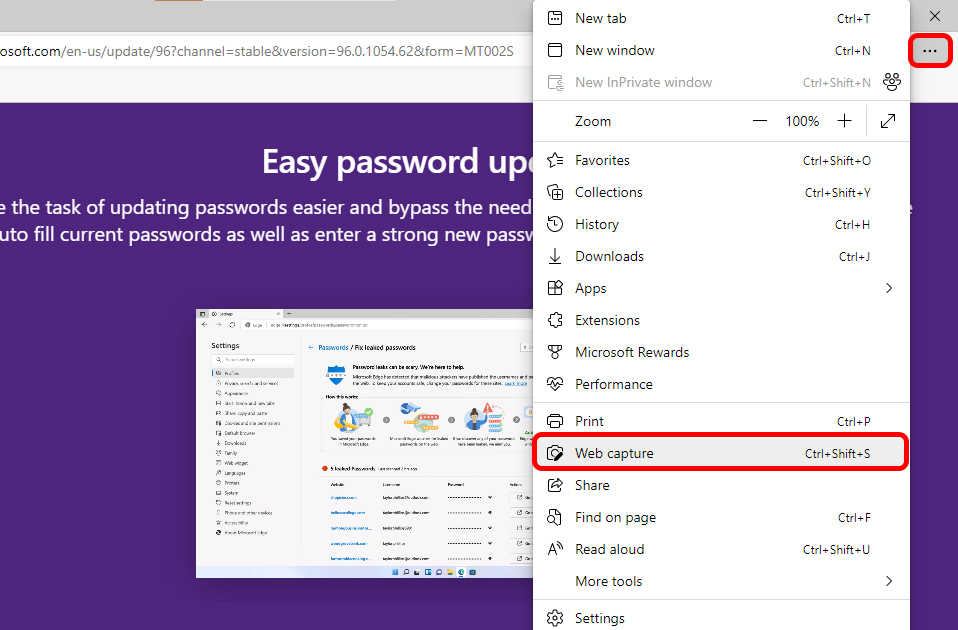
Bước 2 : Tiếp theo, chọn Capture Area hoặc Capture Entire Page .
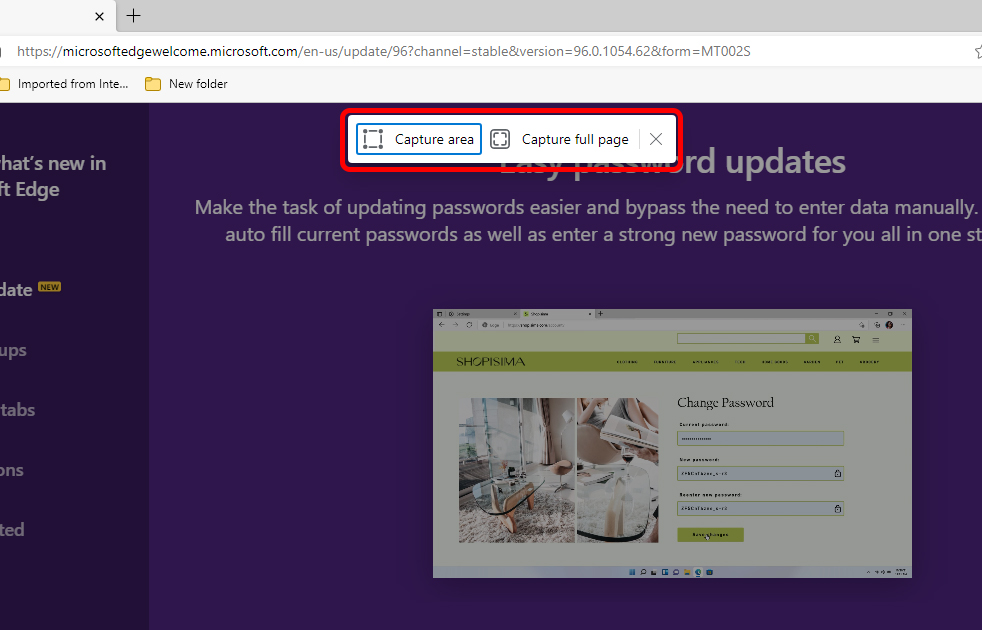
- Với Full Page Capture , bạn sẽ được chuyển đến giao diện chỉnh sửa ảnh chụp màn hình. Sau khi tùy chỉnh xong nhấn save để lưu lại.
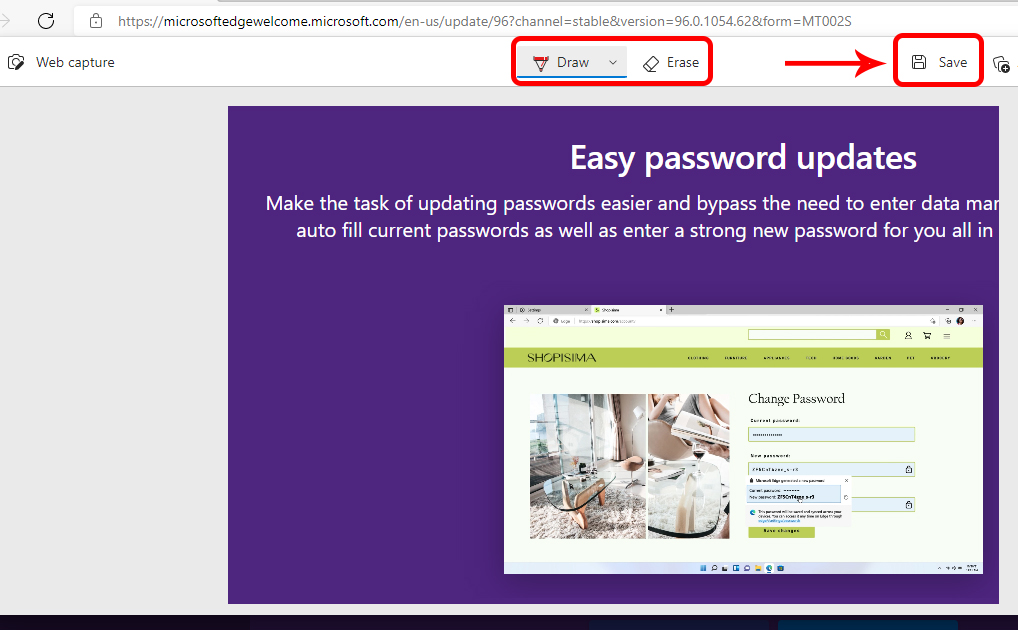
- Với Vùng chụp , Vùng cần chụp > Chụp đánh dấu > Chỉnh sửa hình ảnh > Lưu .
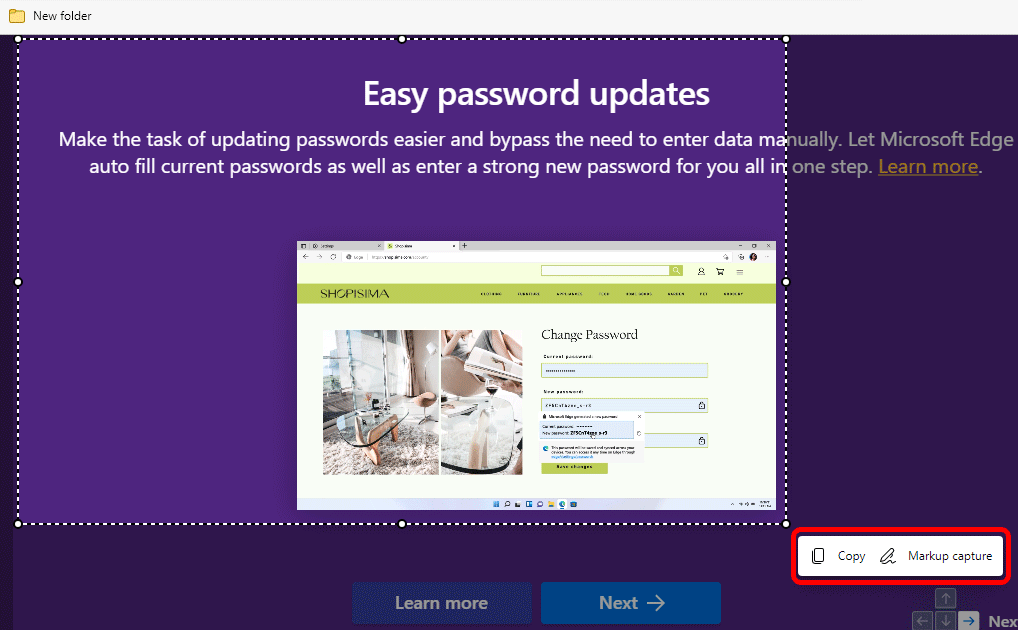
Trên đây là 11 cách chụp ảnh màn hình máy tính Windows 7, Win 10. Tùy theo mục đích và nhu cầu chụp ảnh mà chúng ta có thể sử dụng ngay tổ hợp phím chụp có sẵn trên máy tính, hoặc các công cụ được cài đặt trên hệ điều hành Windows cho phù hợp.